接口测试|Fiddler 界面主菜单功能介绍(一)
Fiddler 界面主菜单功能介绍
搜索微信公众号: 霍格沃兹测试学院,学习更多测试开发前沿技术
获取更多技术资料,请点击!
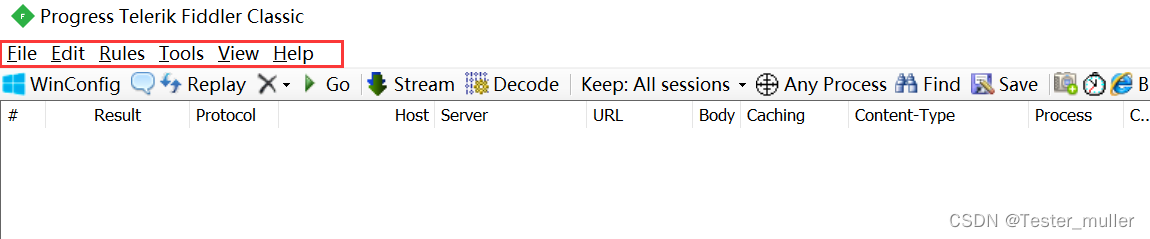
File 菜单
File 菜单中的命令主要支持完成通过 Fiddler 来启动和停止 web 流量的捕获(capture),也可以加载或存储捕获的流量
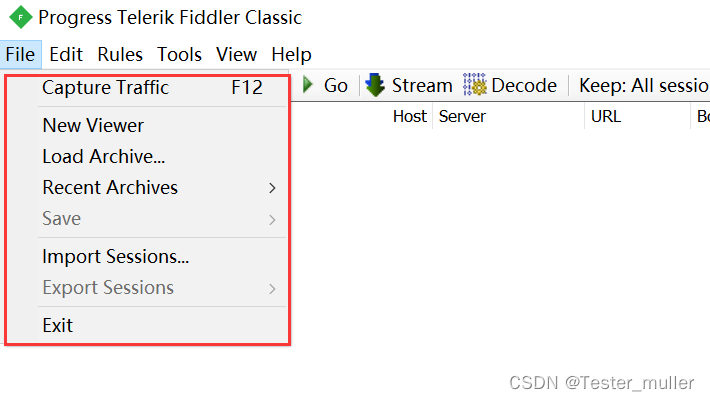
(1)Capture Traffic:默认勾选,勾选此项才可抓包,与点击左下角状态栏的 Capture 效果一样
(2)New Viewer:开启一个新的 fiddler 的 viewer,注意这里不是再开一个新的 fiddler,而是开一个新的 fiddler 的 viewer
(3)Load Archive 用于重新加载之前捕获的以 SAZ 文件格式保存的流量。Session Archive Zip 文件,用于保存 http 请求信息
(4)Recent Archives:查看最近之前捕获到的 SAZ 文件格式保存的流量
(5)Save:保存 session
(6)Import Sessions...:支持导入从其他工具捕获的流量,也支持导入以其他格式存储的流量。
(7)Export Sessions...:支持把 Fiddler 捕捉到的 Session 以多种文件格式保存;CURL 脚本由 CURL 回放
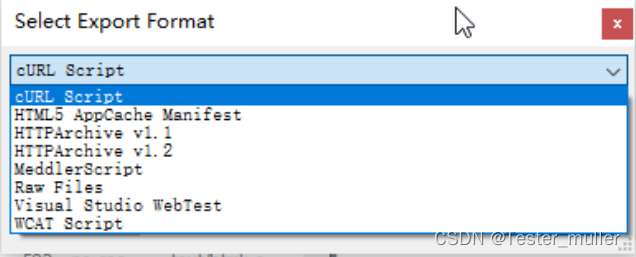
(8)Exit:退出 Fiddler
Edit 菜单
Edit 菜单中的绝大多数命令都需要作用于 Web Session 中当前选中的 Session,因此除非选中一个或多个 Session,否则大多数命令都不可用。
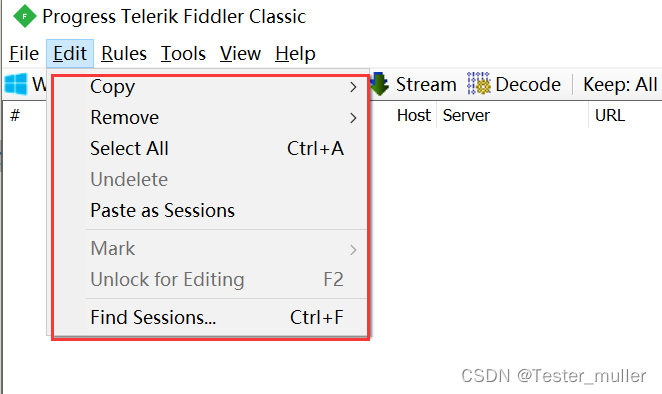
(1)Copy:用来拷贝请求的相关信息。有用于复制在 web session 列表中选中的 session 信息,包括 just URL(选中的 session 的 URL 复制到剪切板中)、this column(拷贝菜单所在列的文本)、terse summary(选中 session 的简要说明复制到剪切板里)、header only (把 session 请求头复制到剪切板里)、session(把整个的 session 列表都复制到剪切板里)、full summary(把列表中显示的所有 session 信息复制到剪切板里)这些功能
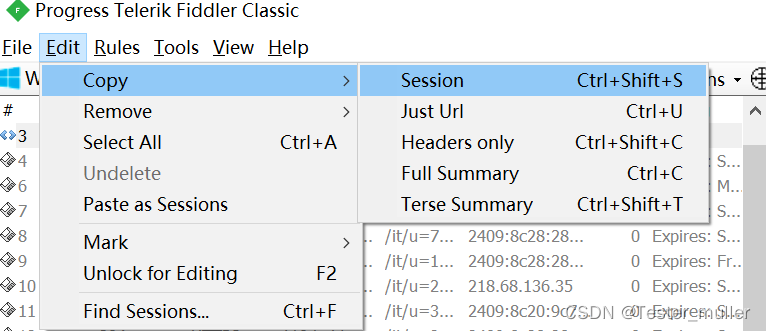
(2)Remove:主要是用来移除左侧边栏中的 session
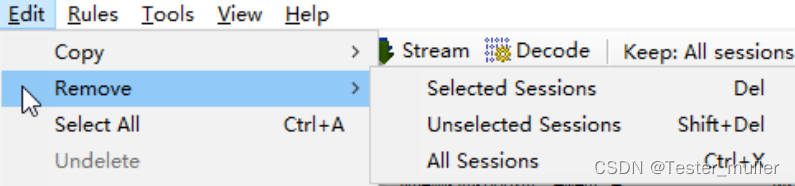
(3)Select All:全选左侧边栏中 session
(4)Undelete:恢复之前删除的 session
(4)Paste as Session:把剪切板里的 sesisongs 复制到 web sessions 中,把以前的会话粘贴回来
(5)Mark:支持选择一种颜色来标记 Web Session 列表中选中的 Session,自定义不同 session 的显示颜色;
(6)Unlock for Editing:会对某个选中的 Web Session 解锁,支持使用 Inspectors 编辑 Session 的所有请求和响应。
(7)Find Session...:打开 Find Session 窗口,搜索捕获到的请求
Rules 菜单
这里主要是一些规则的选择
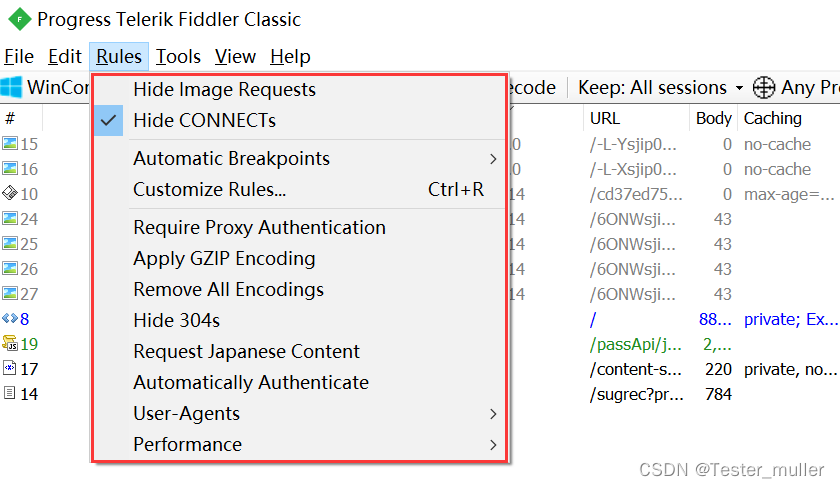
(1)Hide Image Request:可以隐藏图片请求,让图片类的 session 不在 session 框中显示出来
(2)Hide CONNECTS:可以隐藏 CONNECT 方法的请求,让这类 session 不在 session 框中显示出来
(3)Automatic Breakpoints:自动断点,控制是否自动在 Before Request 或 After Request 处断点,来修改请求或响应的内容。Ignore Image 触发器控制这些断点是否作用于图片请求
(4)Customize Rules...:来打开 fiddler script 工具,调取脚本操作,多用于网络修改;
(5)Require proxy authentication:若选中此项,则所有未提交 Require proxy authentication 的请求头的请求会返回 HTTP/407 响应,要求客户安装证书
该规则可以用于测试 HTTP 客户端,确保这些规则在有证书的客户端服务器上可以正常工作。
(6)Apply GZIP Encoding:请求 GZIP 编码,若选中此项,则只要请求包含了 gzip 标识的 Accept-Encoding 请求头就会对除了图片以外的所有相应使用 GZIP HTTP 进行压缩;该规则用于测试使用 GZIP 选项支持的客户端是否真正对内容进行压缩。该选项还支持性能调优,并且计算传输的压缩后的数据流的字节数。
(7)Remove All Encoding:若选中此项,会删除所有请求相应的 http 内容编码和传输编码
(8)Hide 304s:在 session 框中隐藏所有的 304 的 session
(9)Request Japanese Content:把所有的 Accept-Encoding 请求头设置替换成 ja 标示,标示客户端希望以日语的形式发送
(10)Automatically Authenticate:自动进行身份验证
(11)User-Agents:选择相应的用户代理模式,默认是选择 disabled。那什么是 user-agent 呢?ua 是头域的组成部分,简单来说就是你向访问的网站提供你所用的浏览器的类型等信息,ua 字符串在每次浏览器 http 请求时发送到服务器端
(12)performance:此项提供影响 web 性能的简单选项。若选中了 simulate modem speeds,它会设置所有后续 session 的 flag,把 request-trickle-delay 标志设置为 300,所有上传数据延迟 300ms/kb,若把 response-trickle-delay 标志位设为 150,会使所有下载数据延迟 150ms/kb。若选中了 disable caching,将会删除所有 If-None-Match 和 If-Modified-Since 请求头,并添加 Pragma:no-cache 请求头,选中该项还会删除响应中的所有 Expires 头,并把 Cache-Control 响应头设置成 no-cache,该项无法阻止浏览器重用在所用该选项之前所缓存的响应,在选中该选项后,为了得到最佳结果,最好是清空浏览器中缓存。若选择 Catch Always Fresh 会自动响应所有包含 http/304 响应的有条件的 http 请求,表示客户端缓存是最新的,当访问的站点无法正确的设置缓存失效日期时,该选项可以极大的提高性能。












评论